iOS 14.7正式版来了!
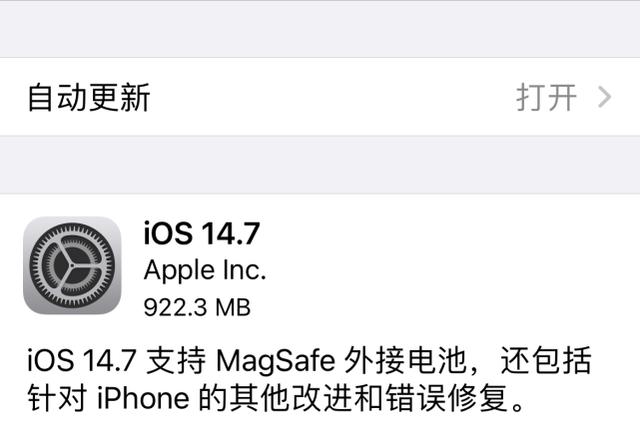
在 iOS 14.6 发布两个月后的今天,苹果向 iPhone 用户推送了 iOS 14.7 正式版更新,这是 2020 年 9 月发布的 iOS 操作系统的第七次重大更新。
值得一提的是,苹果此次应当并未发布适用于 iPad 的 iPadOS 14.7 更新。这也是 iOS 与 iPadOS 首次没有同步更新。
iOS 14.7 正式版内部版本号为18G69,支持 MagSafe 外接电池,还包括针对 iPhone 的其他改进和错误修复。
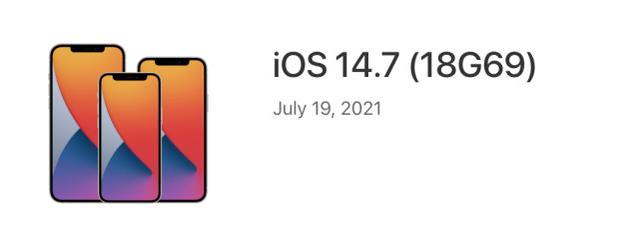
iOS 14.7正式版具体升级内容请点此查看》》》
以下是使用爱思助手升级iOS 14.7正式版步骤。
注意事项:
※1、刷机前请做好重要数据资料的备份,或勾选“保留用户资料刷机”,防止重要资料丢失;
※2、请确保移动设备未开启激活锁,或者知道ID锁帐号、密码,否则刷机后可能会无法激活设备;
※3、设备升级到 iOS 14.7正式版后,将无法再降级到“苹果已关闭验证”的固件版本,即使之前使用爱思助手备份了SHSH也不能降级,目前苹果正式关闭 iOS 14.5.1及更早版本的验证通道,这也意味着现在最低只能升级至 iOS 14.6正式版了;
※4、设备升级到 iOS 14.7正式版后,想降级到其它“苹果未关闭验证”版本,不建议勾选“保留用户资料刷机”,可能会出现刷机失败或刷机成功后设备异常;建议先使用爱思助手分类备份资料后进行全新刷机,成功后再分类恢复资料;
刷机步骤:
1.首先下载安装最新版爱思助手 ,用数据线把移动设备连接到电脑;点击上方“智能刷机”进入到“一键刷机”界面,连接成功会自动匹配固件;
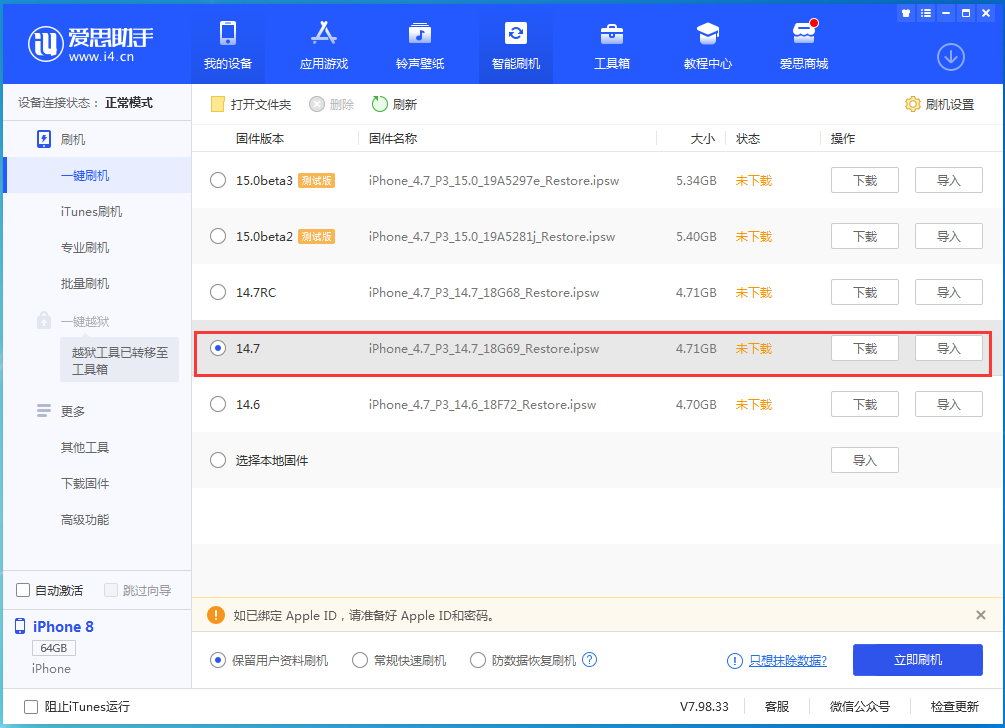
2.在可刷版本中选择您要刷的 iOS 版本,点“立即刷机”,之后爱思助手会自动帮您下载固件并刷机;
如果您已下载固件可以点击“导入”,再点“立即刷机”;如果你不希望设备资料被清空,请勾选“保留用户资料刷机”选项。

3.接下来刷机将自动进行,过程中保持数据线连接,等待刷机完成。刷机完成之后移动设备将自动开机;
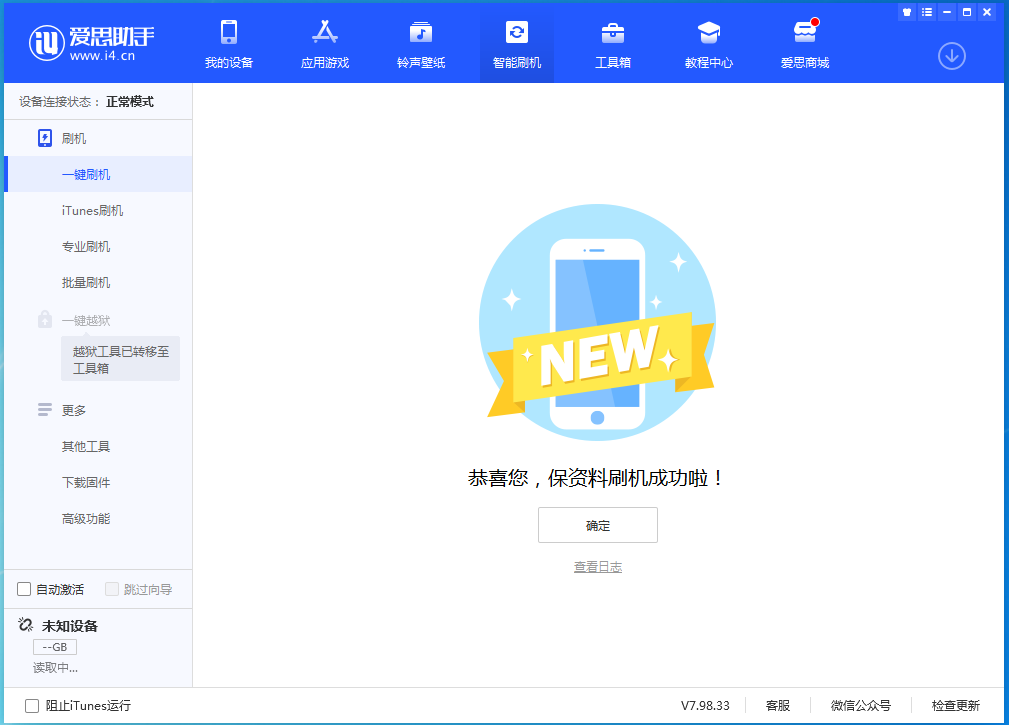
4.移动设备开机后,点“智能刷机-自动激活”来激活,您也可以在设备上手动激活。
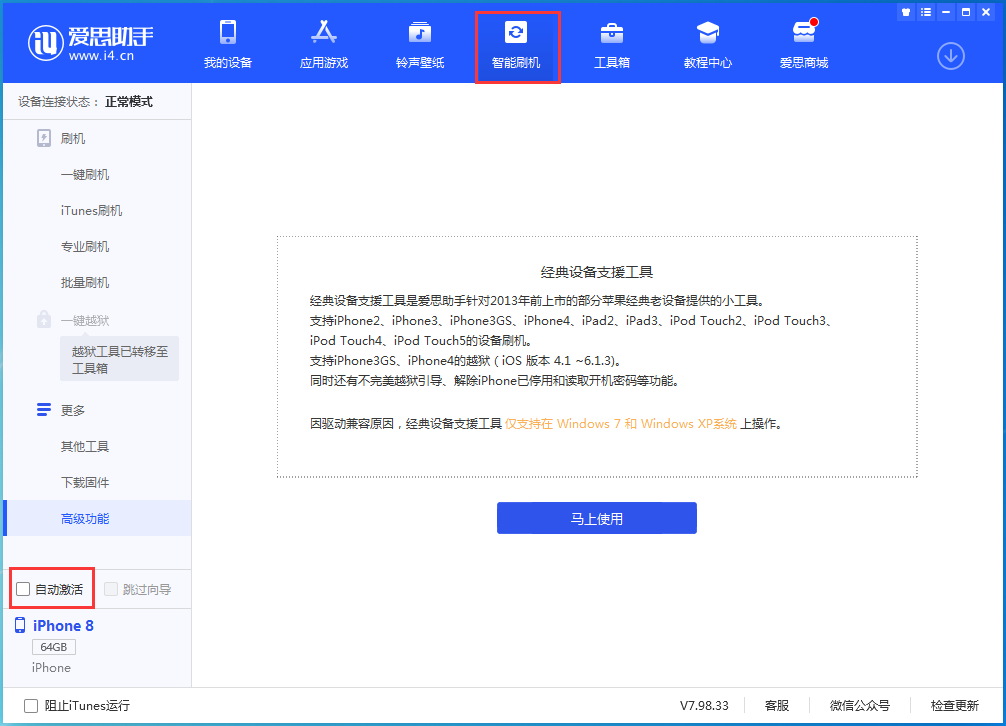
有激活锁的移动设备需要输入 Apple ID 才能激活,如果是激活 iPhone 则设备需要插入 SIM卡。
iOS 14.7正式版支持这些设备升级:
iPhone 12、iPhone 12 Pro/Pro Max、iPhone 12 mini、iPhone SE 2、iPhone 11、iPhone 11 Pro/Pro Max、iPhone XS、iPhone XS Max、iPhone XR、iPhone X、iPhone 8/8 Plus、iPhone 7/7 Plus、iPhone 6s/6s Plus、iPhone SE.